在局域网规模较大的工作环境中,网络管理员几乎都会选用远程控制方式,对主要服务器主机进行管理维护,这种控制方式不但操作灵活,而且还能大大减轻网络管理员的工作负荷,让其不再来回奔走于多台服务器主机之间。在尽情享受远程控制带给自己方便的同时,网络管理员有时也会遭遇意想不到的远程控制麻烦。这不,当我们尝试以远程控制方式启动运行安装在服务器系统中的某个控制程序时,有时会发现只要断开远程连接,那个启动正常的控制程序也会随之关闭运行,如此说来难道我们不能通过远程连接方式控制目标应用程序的启动运行?我们该如何才能让远程控制重新生效呢?
远程控制失效之谜
某局域网中架设有一台文件服务器、一台Web服务器,这两台服务器与局域网中的普通客户端系统,位于相同的工作子网;为了方便管理它们,网络管理员分别在这两台服务器主机中都开通了远程桌面连接功能,利用该功能网络管理员可以在局域网的任何一台普通客户端系统中,对目标服务器系统进行管理维护。
最近,局域网中有不少用户反映访问文件服务器速度缓慢,为了寻找故障原因,网络管理员特意从网上下载一款专业监控工具,准备对其网络访问情况进行及时监控。可是,当网络管理员尝试通过远程桌面连接方式,启动好目标服务器系统中的监控工具时,发现只要一断开远程桌面连接,目标监控工具的启用状态也会立刻关闭;连续启动了几次,每次断开远程连接之后,都出现了相同的故障现象,很明显这样的远程控制已经失效。
帐号控制权限不够?
由于网络管理员可以正常通过远程桌面连接,来对目标服务器系统中的监控工具进行自由启动,问题只是出在远程会话连接断开之后,在该会话期间启动起来的目标监控工具,不能持续运行,无法实现我们预期的远程控制效果。大家知道,在默认状态下,网络管理员通过远程控制方式启动好服务器系统中的某个应用程序后,该应用程序应该能够持续运行下去,直到目标服务器系统关机或重新启动为止。现在,网络管理员只要断开远程会话连接,目标监控程序也会“被迫”跟着关闭,这难道是网络管理员使用的控制帐号没有足够的权限?
为了判断控制权限是否设置不当,网络管理员立即来到文件服务器现场,以系统管理员身份登录进该主机系统后,依次单击“开始”/“设置”/“控制面板”命令,在其后的系统控制面板窗口中,双击“管理工具”图标,之后再双击“计算机管理”图标,打开目标服务器系统的计算机管理窗口,依次展开该窗口左侧子窗格中的“系统工具”/“本地用户和组”/“用户”分支选项,在对应“用户”分支选项的右侧子窗格中,找到目标控制帐号,并用鼠标右键单击该帐号选项,从弹出的快捷菜单中执行“属性”命令,打开目标控制帐号的属性设置窗口;
单击该设置窗口中的“远程控制”标签,打开如图1所示的标签设置页面
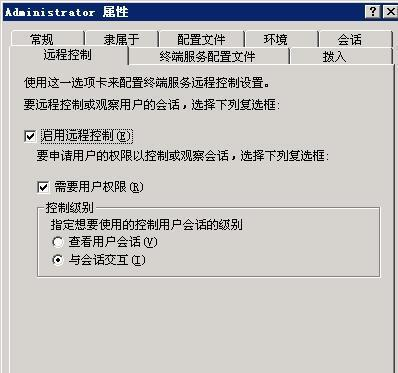
图1
网络管理员发现“启用远程控制”选项已经处于选中状态,同时“控制级别”已经被设置成“与会话交互”,这说明网络管理员使用的控制帐号已经具有足够的远程控制权限,前面提到的远程控制失效故障应该与控制权限没有关系。
会话参数设置不当?
在排除远程控制权限因素后,网络管理员又开始怀疑起会话参数了,因为上述故障毕竟是在远程会话结束之后出现的。于是,网络管理员在目标控制帐号的属性设置窗口中,单击“会话”标签,打开如图2所示的标签设置页面,
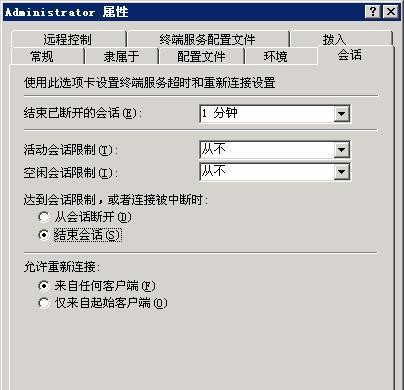
图2
在该设置页面中,网络管理员看到其中的“结束已断开的会话”参数,不知道怎么突然变成了“1分钟”,难道是这里的设置出现了问题?
经过上网搜索,网络管理员发现“结束已断开的会话”参数,主要是用来为顺利关闭远程会话连接而配置的,而现在这个参数数值竟然变成了“1分钟”,也就是说在远程会话连接关闭之后,在该会话期间启动运行的各个程序也会在1分钟之后自动关闭,难道目标监控工具的自动关闭真的是由这个因素引起的?网络管理员来不及细想,立即在这里将“结束已断开的会话”参数修改成默认的“从不”,单击“确定”按钮保存好上述设置操作后。原以为这样的努力可以解决问题,可是当网络管理员再次远程连接目标服务器系统,并启动好其中的监控程序后,发现只要断开远程会话连接,处于启用状态的目标监控程序仍然还会自动关闭,这难道说明问题还不是出现在会话参数上吗?
终端服务设置惹祸?
远程控制失效的故障现象,几乎与“结束已断开的会话”功能选项的控制效果一模一样,那为什么将“结束已断开的会话”参数调整为“从不”之后,网络管理员远程启用目标监控程序的目的还不能实现呢?难道目标服务器系统中还有其他地方,也存在相同的控制选项,“逼迫”着目标监控程序跟随远程会话连接的断开而自动关闭?
想到这一点,网络管理员在第一时间使用QQ咨询了自己的同行,很快他就知道这样的设置参数同样也出现在目标服务器系统的终端服务配置中,难道这里的设置也发生了变动?因为网络管理员知道,在默认状态下,“会话”标签设置页面中的“结束已断开的会话”、“空闲会话限制”、“活动会话限制”等三个参数数值都应该为“从不”,如果它们的数值发生变动,那很可能是有人对它们进行了修改。为了检查终端服务配置中的相关参数是否正确,网络管理员按照下面的操作进行了检查:
首先在目标服务器系统的现场,以系统管理员权限登录到系统桌面,打开该系统的“开始”菜单,从中依次点选“设置”、“控制面板”命令,在弹出的系统控制面板窗口中逐一双击“管理工具”、“终端服务配置”图标,进入到对应系统的终端服务配置控制台界面;
其次在该控制台界面的左侧子窗格中依次选中“终端服务配置”/“连接”分支选项,在对应“连接”分支选项的右侧子窗格中,用鼠标右键单击“RDP-TCP”选项,并执行右键菜单中的“属性”命令,打开远程终端服务参数设置对话框;
在该设置对话框中,网络管理员果然看到了其中也包含“会话”标签,单击该标签,打开如图3所示的标签设置页面;
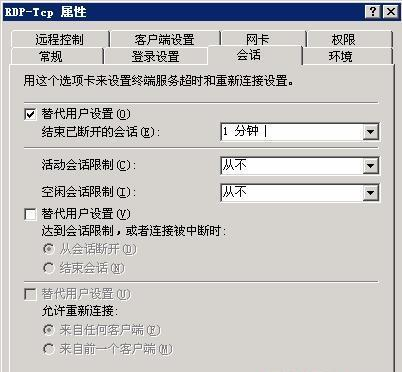
图3
的确,该设置页面中的“结束已断开的会话”参数也已经变成“1分钟”,将该数值重新设置为“从不”,最后单击“确定”按钮保存好上述设置操作。
接下来,网络管理员重新创建了与目标服务器系统的远程桌面连接,并通过该连接启用了目标监控程序,当再次断开远程会话连接之后,先前已经处于启用状态的目标监控程序没有再跟着自动关闭,这说明远程控制失效之谜终于被成功破译了。
结束语
由于远程控制失效现象是出现在远程会话连接断开之后,为此网络管理员在排除该故障的时候,重点检查了会话连接设置。可是,这样的会话连接参数同时出现在登录账号属性对话框中和终端服务配置对话框中,网络管理员在登录账号属性对话框中对此参数进行修改之后,发现故障现象并没有消失,而是在两个对话框中同时修改过之后,上述故障现象才消失的,那实际上是否需要对两个位置处的会话连接设置同时进行修改呢?经过反复实践,网络管理员发现只要优先修改终端服务配置对话框中的会话连接设置,就能破译远程控制失效之谜;也就是说,目标服务器系统会优先检查终端服务配置中的会话连接参数,当这里的“结束已断开的会话”参数被设置为“1分钟”,那远程控制操作就会优先“服务”这里的设置,这也是网络管理员单纯在登录账号属性对话框中修改会话参数没有发挥作用的原因所在。
我们一直都在努力坚持原创.......请不要一声不吭,就悄悄拿走。
我原创,你原创,我们的内容世界才会更加精彩!
【所有原创内容版权均属TechTarget,欢迎大家转发分享。但未经授权,严禁任何媒体(平面媒体、网络媒体、自媒体等)以及微信公众号复制、转载、摘编或以其他方式进行使用。】
微信公众号
TechTarget
官方微博
TechTarget中国
相关推荐
-
你真的在正确地使用WLAN控制器吗?
对于无线网络来说,管理和策略是关键因素。那么怎样才能实现管理和部署策略呢?控制!WLAN控制器应该专注于驾驭局域网,并使其为你和你的企业工作。
-
飞鱼星无线云帮助迪信通搭建灵活局域网
迪信通需要搭建一个能应对外部及自身变化的局域网,为此,成都迪信通选择飞鱼星无线云构建有线无线一体化网络,采用智能一体化网关N100作为AC控制器,管控全局无线云AP。
-
NETGEAR核心交换机助章丘市公用事业局网络建设
章丘公用事业局经过多方比较与市场考察,最终选择NETGEAR的高性价比的核心三层交换产品与解决方案,搭建了一套灵活易用、经济高效的基础架构。
-
Gartner有线与无线局域网基础设施魔力象限报告:Aruba连续第二年位居领导者象限
在Gartner最新发布的 《有线与无线局域网基础设施魔力象限》报告中,Aruba连续第二年位居领导者象限。
